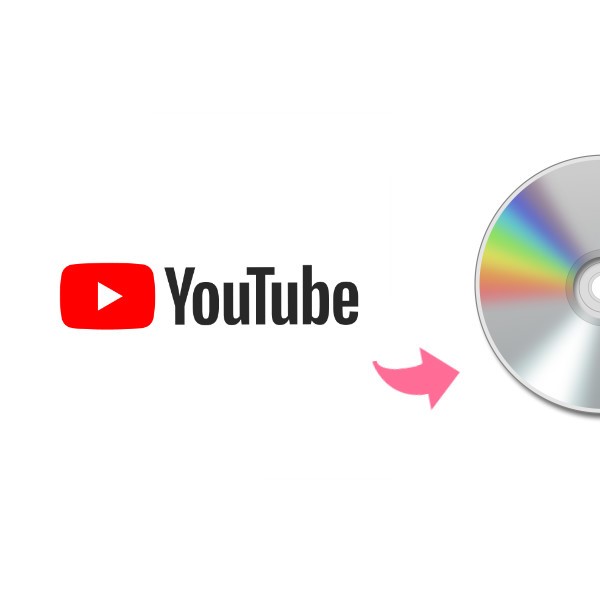「推奨」SONYハンディカムで撮ったビデオをDVDに作成!
- 鈴川 霧
- 2022-04-06
ソニー会社により開発されたハンディカムはしっかりきれいに映像を撮れるなどの優れた機能で人気を集めています。
ハンディカムを使えば、学園祭、人文景観、遠足などの楽しい時間を記録できます。でも記録だけでは足りないです。もしハンディカムカメラで撮ったビデオをパソコンに導入すれば、カメラの容量が足りないから誤って大事なビデオを不要のビデオと間違えて削除する心配はいりません。更にそのビデオをDVDに作成すれば、永遠に保存することが可能です。
しかも、ビデオをDVDに作成したら、家族や友達と共有して、カメラで撮った記念価値のある日々を一緒鑑賞たり、思い出したりすることができて、幸せですね。
ところで、DVD作成方法に困っている方もいらっしゃると思います。ですから今日は、専門の「VideoByte DVD 作成」で簡単に迅速にDVDを作成できる方法を皆さんに紹介したいと思います。
「VideoByte DVD作成」の使い方
1、「VideoByte DVD作成」をダウンロード・インストールする
2、ビデオをソフトに追加する
「メディアファイルを追加」 ボタンでDVDに焼きたいビデオをソフトに追加します。
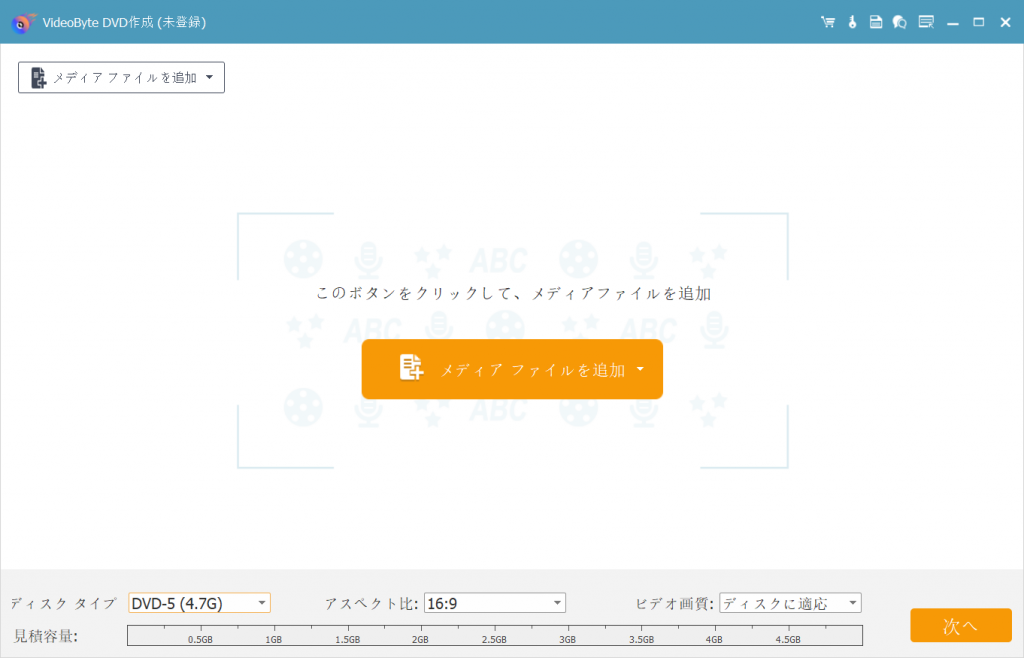
3、DVDディスクをドライブに挿入する
ビデオをDVDに書き込むするにはR/W対応のDVDドライブが必要なので、事前に用意してください。このステップでR/WのDVDをドライブに挿入して、動画のアスベスト比、画質などの設定を調整した後、 「次へ」 アイコンをクリックします。

4、テンプレートメニューをDVDに追加する
複数のビデオをDVDに作成する場合、メニューをDVDに加えば、再生する時は見たいチャプターを選択的に再生できます。もちろん 「メニューなし」 の選択肢もありますので、自由に選択してください。
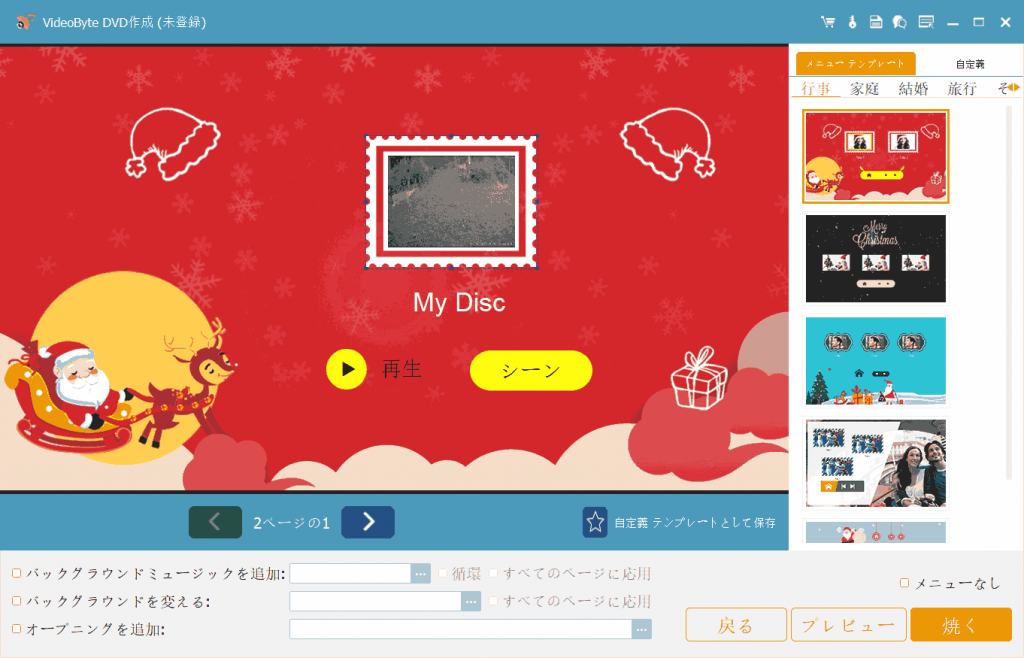
5、ビデオを作成する
最終確認画面に 「Discにライディング」 にチェックを入れて、 「開始」 アイコンでビデオをDVDに作成します。
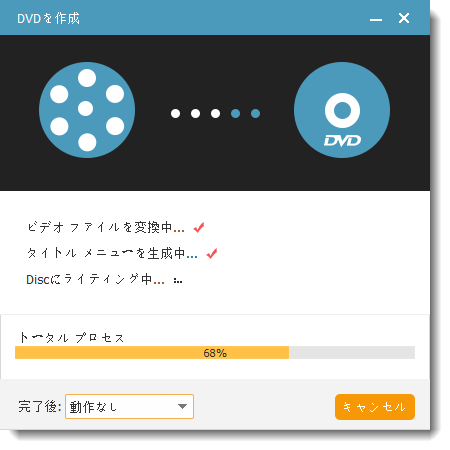
いかがでしょうか。ただ五つのステップでビデオの作成が完成しました。
「VideoByte DVD 作成」は多種類の動画フォーマットの作成に対応できますし、BGM、字幕などを追加できる個性的な編集機能もあります。皆さんも興味があれば、是非ダウンロードして記念したいビデオをDVDに作成してみてください。